Come modificare facilmente i contatti su iPhone
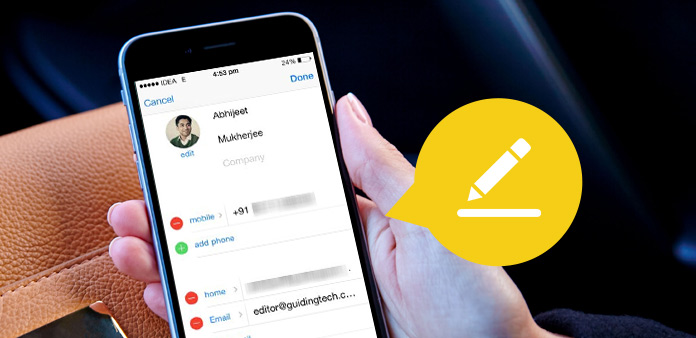
Non è conveniente modificare i contatti sul piccolo schermo del telefono. Per aggiungere contatti, modificare contatti ed eliminare contatti senza difficoltà, è possibile trasferire prima i contatti sul computer. Qual è il modo migliore per creare un elenco di contatti, puoi utilizzare Tipard iPhone Transfer Ultimate.
Come gestire i contatti di iPhone
Sarà difficile modificare i contatti con tutte le informazioni, l'indirizzo e-mail, il numero di telefono, l'indirizzo e altre informazioni. Alcuni contatti provengono dalla tua casella di posta, dal tuo notebook o dal vecchio iPhone.
Quando è necessario gestire facilmente i contatti di iPhone, è possibile sincronizza i contatti Gmail con iPhone or eseguire il backup dei contatti iPhone sul computer primo. E poi puoi modificare direttamente i contatti su Gmail o sul computer.
Modifica i contatti di iPhone in modo efficace
Se è necessario aggiungere contatti, modificare contatti o eliminare contatti di iPhone, è possibile collegare l'iPhone al computer con connettore USB. E poi puoi usare Tipard iPhone Transfer Ultimate per gestire i contatti di iPhone ora.
1. Supporta diversi formati di contatti, inclusi i file vCard e CSV.
2. Visualizza in anteprima i contatti, sincronizza i contatti e modifica i contatti contemporaneamente.
Come modificare i contatti di iPhone
Collega l'iPhone al computer
Quando devi modificare i contatti, devi solo collegare il tuo iPhone all'iPhone Transfer Ultimate lanciato. E poi puoi scegliere il "Contatti"opzione per modificare i contatti.
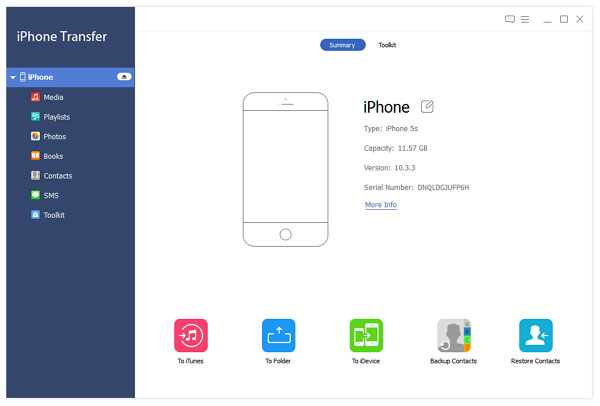
Aggiungi contatti
1. Fai clic sul pulsante "Nuovo" per creare nuovi contatti. Puoi aggiungere facilmente tutte le informazioni, anche se ci sono caratteri speciali.
2. Fai clic sull'opzione "Importa / Esporta" per aggiungere contatti da Google mail o altra fonte nel file CSV o nel file vCard.
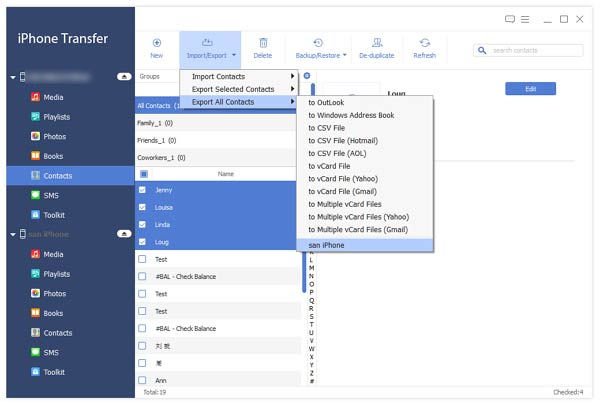
Modifica contatti
1. Fai clic sul pulsante "Modifica" per rivedere le informazioni dei contatti o aggiungere ulteriori informazioni sui contatti al tuo iPhone.
2. Fare clic sul pulsante "Backup / Ripristina" per eseguire il backup dei contatti iPhone o ripristinare i contatti per un ulteriore utilizzo in futuro.
3. Fare clic sul pulsante "Elimina duplicati" per rimuovere i contatti duplicati, non è necessario controllare i contatti manualmente.
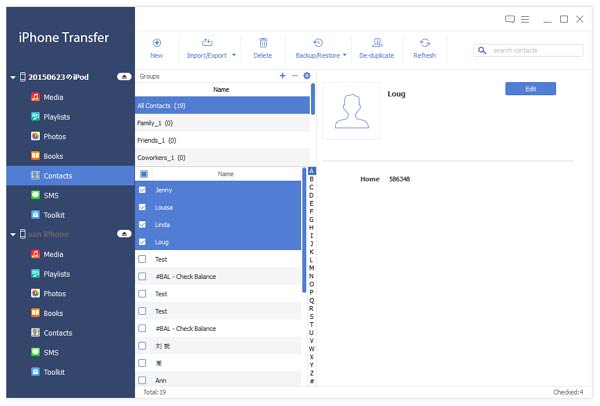
Elimina contatti
Fai clic sul pulsante "Elimina" per rimuovere i contatti che non sono più necessari. Può pulire facilmente i contatti.
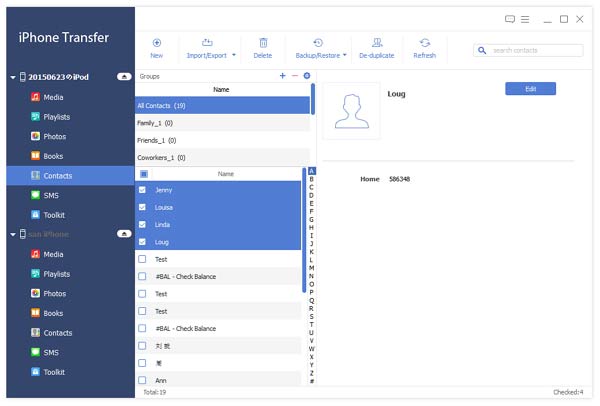

- iPhone Transfer Ultimate può aiutarti a gestire facilmente i contatti di iPhone.
- Puoi aggiungere contatti in diversi formati, modificare i contatti con varie opzioni ed eliminare facilmente i contatti.
- Dovrebbe essere il gestore dei contatti iniziale per te.







